Så här löser du problem med popup-meddelanden på Android 10
Vanliga Problem / / August 05, 2021
Android 10 är äntligen här och det finns en handfull enheter för vilka det senaste Android 10 OS har rullats ut. Den första bland listan är av uppenbara skäl, Google Pixel-enheterna och intressant, alla Pixel-enheter, dvs. från Pixel 1 till Pixel 3 (inklusive XL-varianter också) får uppdateringarna för Android 10. Detta kan vara lite besvärligt för många andra OEM-smartphones eftersom de knappt är ett år gamla och fortfarande inte är berättigade till Android 10-uppdateringen. Android 10 packar dock också lite problem och problem som de tidiga användarna har rapporterat. I det här inlägget ska vi ta itu med en av frågorna och vägleda dig vidare hur man löser problemet med popup-meddelanden på Android 10.
Enligt rapporter om Pixel Forum flera användare har rapporterat att det finns något problem med popup-meddelandet på enheter som körs på Android 10. Det rapporterade problemet är grundläggande när du är i ett telefonsamtal, popup-meddelandet fungerar helt enkelt inte. Detta blir väldigt irriterande i situationer när du får ett nytt samtal och du måste dra ner meddelandefältet för att se vem som ringer dig medan du är ansluten till ett samtal. I den här guiden har vi dock ett par metoder som löser problemet. Så, utan vidare, låt oss gå direkt in i själva artikeln;

Innehållsförteckning
-
1 Så här löser du problem med popup-meddelanden på Android 10
- 1.1 Metod 1: Aktivera popup-aviseringar på Android 10
- 1.2 Metod 2: Ändra inställningarna för adaptiva aviseringar till Ingen
- 1.3 Metod 3: Rensa cacheminnet och lagringsdata i appen
Så här löser du problem med popup-meddelanden på Android 10
I den här metoden har vi tre metoder som hjälper dig att lösa popup-meddelandeproblemen på Android 10. Den första metoden är den mest grundläggande som kräver att du korsar om du har aktiverat popup-aviseringar på din enhet eller inte. De andra två metoderna är fixen eller lösningen på aviseringsproblemet.
Metod 1: Aktivera popup-aviseringar på Android 10
Om du är användare av Pixel-, OnePlus- eller Essential-telefonerna kanske du förmodligen har haft det senaste operativsystemet Android 10 på dina enheter. Nedan följer stegen genom vilka du kan aktivera popup-aviseringar på dina enheter som körs på Android 10. Observera att dessa steg är för att aktivera popup-aviseringar om du har inaktiverat dem eller om det är inaktiverat.
- Öppna inställningar menyn på din enhet.
- Gå sedan till Appar och aviseringar och då Se alla appar.
- Tryck på appen där du inte kan ta emot popup-aviseringar från listan.
- Tryck på appen och gå sedan till Meddelanden.
- Under Visa notifikationer menyn, se till att du har aktiverat Pop-up-skärm.
- Växla mellan Alternativ för popup-skärm om den är inaktiverad.
Metod 2: Ändra inställningarna för adaptiva aviseringar till Ingen
Med Android 10 finns det många nya funktioner och förbättringar som är avsedda att göra livet bättre för användaren. Under alla omständigheter hindrar dessa funktioner dock med dina popup-meddelanden, så kan du helt enkelt inaktivera dem. Dessutom finns det en ny funktion som kallas Adaptive notifications som är avsedda för att förbättra meddelandena, men i alla fall kan du helt enkelt inaktivera den genom att följa metoden nedan;
- Gå till Inställningar >> Appar och aviseringar >> Avancerat >> Speciell appåtkomst.
- Tryck sedan på Adaptiva aviseringar.
- Välj här på Ingen alternativ
Dessutom har genom att stänga av funktionen Adaptive notifications botat de här popup-aviseringsproblemen för många av användarna och du kan lägga dig till listan. Om du fortfarande inte kan åtgärda problemet kan du följa vår tredje metod nedan.
Metod 3: Rensa cacheminnet och lagringsdata i appen
Förmodligen den sista utväg som vi alla går till för att åtgärda alla applikationer som inte svarar är att gå till appinformationsinställningarna och rensa cacheminnet och lagringen för den specifika applikationen. Men tänk på att rensa appens cache och lagringsdata rensar bort den specifika appens inställningar och all din information som är lagrad för den specifika applikationen. Så säkerhetskopiera all data, till exempel meddelanden, personlig information, etc. Följ stegen nedan för att rensa cache- och lagringsdata för applikationerna;
- Gå till appen Inställningar >> Appar och aviseringar >> Se alla appar.
- Leta nu upp de applikationer som du står inför popup-meddelandeproblemet på.
- Tryck sedan på appens namn och tryck sedan på Lagring och cache.
- Tryck slutligen på “Rensa cache”För att rensa cacheminnet och klicka också på“Rensa förråd”För att återställa appen.
Du kan också först rensa cachedata för appen och se om det löser problemet eller inte och sedan fortsätta med att rensa appens lagringsdata.
Så där har du det från min sida i det här inlägget. Hoppas att de ovannämnda metoderna kunde lösa popup-meddelandeproblemet på Android 10. Eftersom det är den tidiga versionen av Android 10 kommer det att finnas några problem och problem som kommer att åtgärdas över tid via uppdateringar. Låt oss veta i kommentarerna om det här inlägget hjälpte dig att lösa problemen eller inte. Fram till nästa inlägg... Skål!
En Six Sigma och Google-certifierad digital marknadsförare som arbetade som analytiker för en topp MNC. En teknik- och bilentusiast som gillar att skriva, spela gitarr, resa, cykla och koppla av. Entreprenör och Blogger.

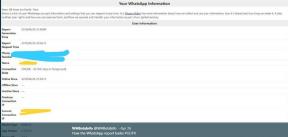
![Hur man installerar lager-ROM på Discover Mate 9 Pro [Firmware File / Unbrick]](/f/642dd5f6aaa5da70df35379d69766750.jpg?width=288&height=384)